在Word2003中制作电子版单择题的方法
2018-06-21 02:42:41来源:未知 阅读 ()

在办公软件已经普及的今天,很多考试不再是试卷和笔了,我们开始使用更方便快捷的电子试卷,当然试卷里面的选择题也是必不可少的一项,那如何在Word2003中制作电子版单选题呢?方法如下:
①下图为题目,现在开始制作选项。
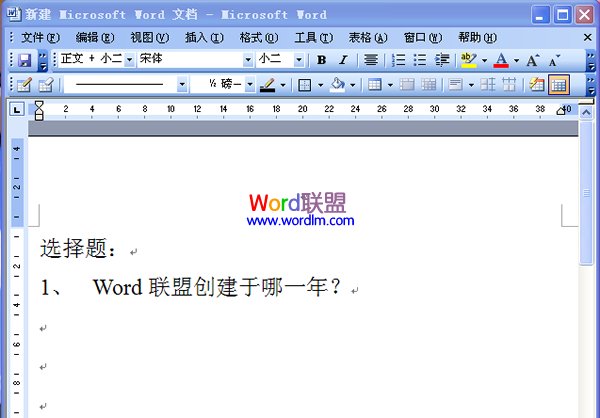
②选择Word“视图”菜单—“工具栏”—“控件工具箱。
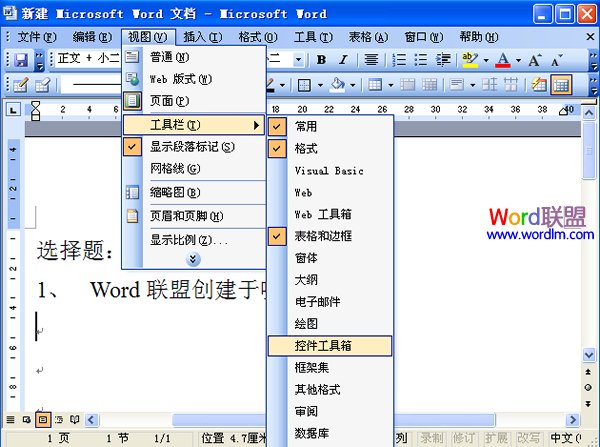
③在弹出的工具条中选择“选项按钮”如图所示。
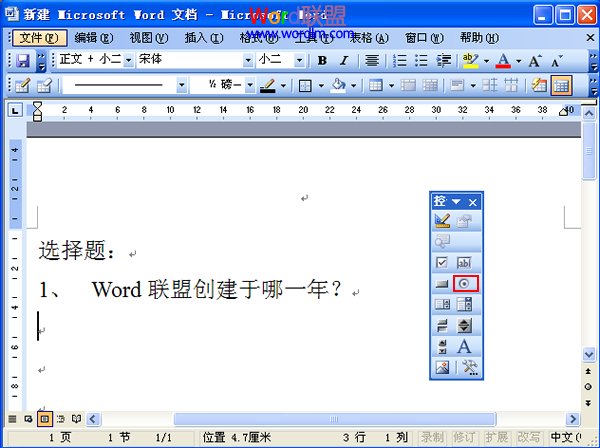
④在Word中出现了一个小方框,单击鼠标右键,选择“属性”。
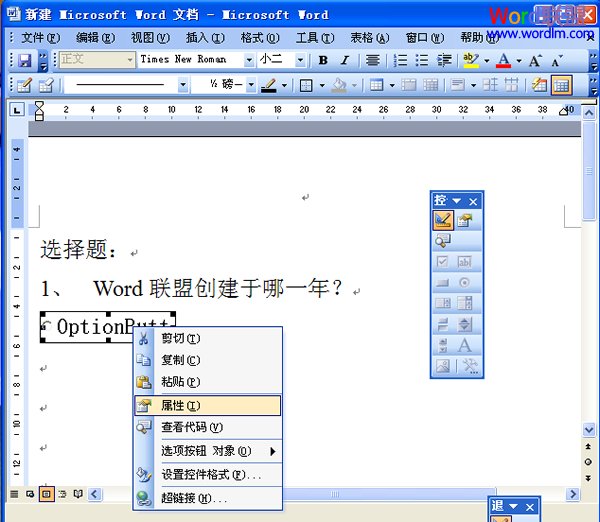
⑤在弹出的“属性”页面框的“Caption”栏输入你的选项文字后关闭(其它的颜色、字体、字号、光标形状、高度、宽度等均可在此页面选择)。
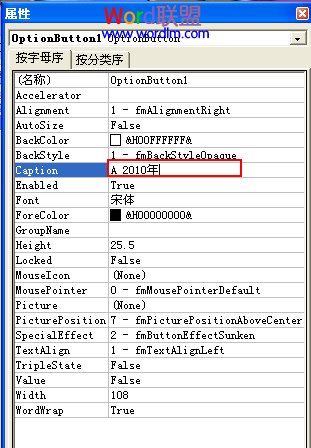
⑥选项A已经完成,如图所示。
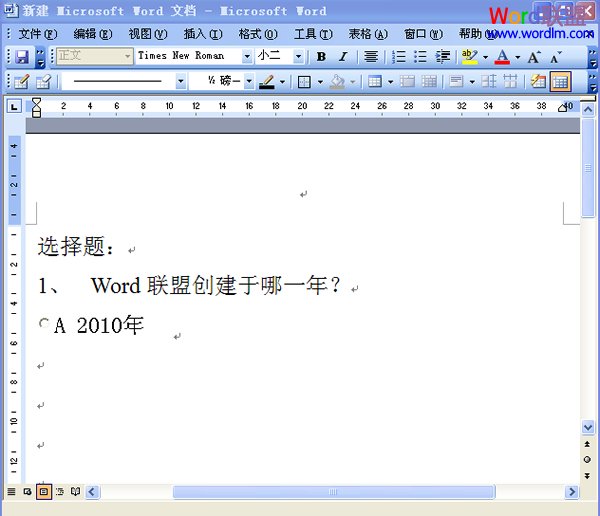
⑦选项B可复制选项A,然后单击鼠标右键,选择属性。
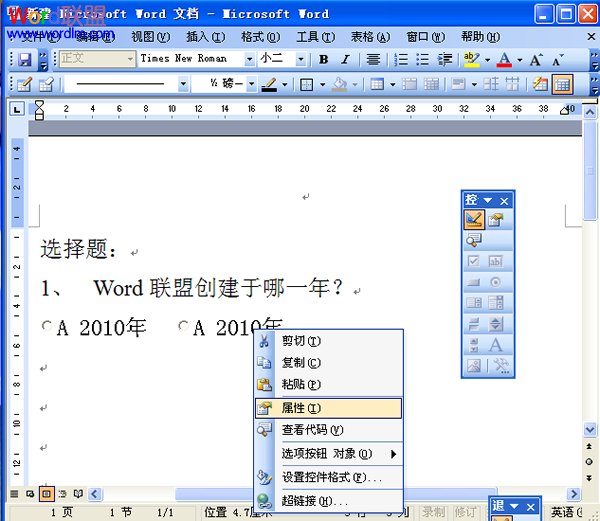
⑧在弹出的“属性”页面框的“Caption”栏输入你B选项的文字后关闭。
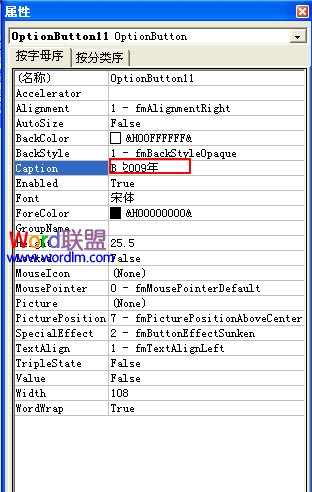
⑨选项C、D均按照这个步骤来完成,这道电子版单选题就已经制作完成。
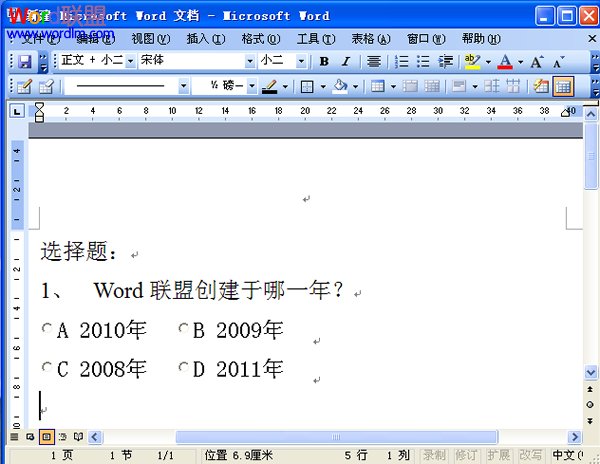
标签:
版权申明:本站文章部分自网络,如有侵权,请联系:west999com@outlook.com
特别注意:本站所有转载文章言论不代表本站观点,本站所提供的摄影照片,插画,设计作品,如需使用,请与原作者联系,版权归原作者所有
- 流程图怎么做?用Word制作流程图超方便! 2020-07-07
- Word邮件合并太牛,3分钟批量给几百名学生制作打印奖状! 2020-05-14
- Word设计制作漂亮的创意课程表模板「实战案例」 2020-04-24
- Word个人简历表格的制作,每个人都要会的技能! 2020-04-20
- 放假安排时间表日历,用Word是如何排版制作的? 2020-04-10
IDC资讯: 主机资讯 注册资讯 托管资讯 vps资讯 网站建设
网站运营: 建站经验 策划盈利 搜索优化 网站推广 免费资源
网络编程: Asp.Net编程 Asp编程 Php编程 Xml编程 Access Mssql Mysql 其它
服务器技术: Web服务器 Ftp服务器 Mail服务器 Dns服务器 安全防护
软件技巧: 其它软件 Word Excel Powerpoint Ghost Vista QQ空间 QQ FlashGet 迅雷
网页制作: FrontPages Dreamweaver Javascript css photoshop fireworks Flash
